WIN10无法启动打印机程序怎么办
发布时间:2017-03-13 12:18
在很多时候,我们在使用连接在WIN10系统的打印机时经常会出现无法启动打印程序提示的情况,这种情况是怎么回事呢?今天小编就为大家带来了WIN10无法启动打印机程序的解决方法,希望能够帮到大家。
WIN10无法启动打印机程序的解决方法
同时按下WIN键和R键,到处运行编辑框。

在运行编辑框里输入services.msc

在服务中找到并点击Print Spooler.
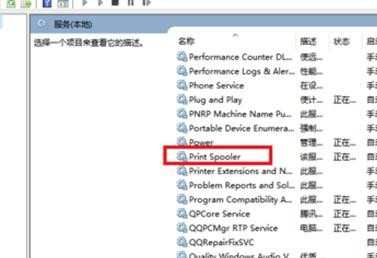
将属性常规菜单下的启动类型改为,“自动”。

将服务状态中的状态也改为"自动,然后点击确定。

退出程序,启动打印机,看看是否可以解决问题了。

WIN10无法启动打印机程序的相关文章:
1.win10系统打印机无法打印怎么办
2.win10添加不了打印机怎么办
3.升级到Win10后惠普打印机无法使用怎么办
4.win10局域网添加不了打印机怎么办
5.局域网win10系统连接打印机失败怎么办

WIN10无法启动打印机程序怎么办的评论条评论